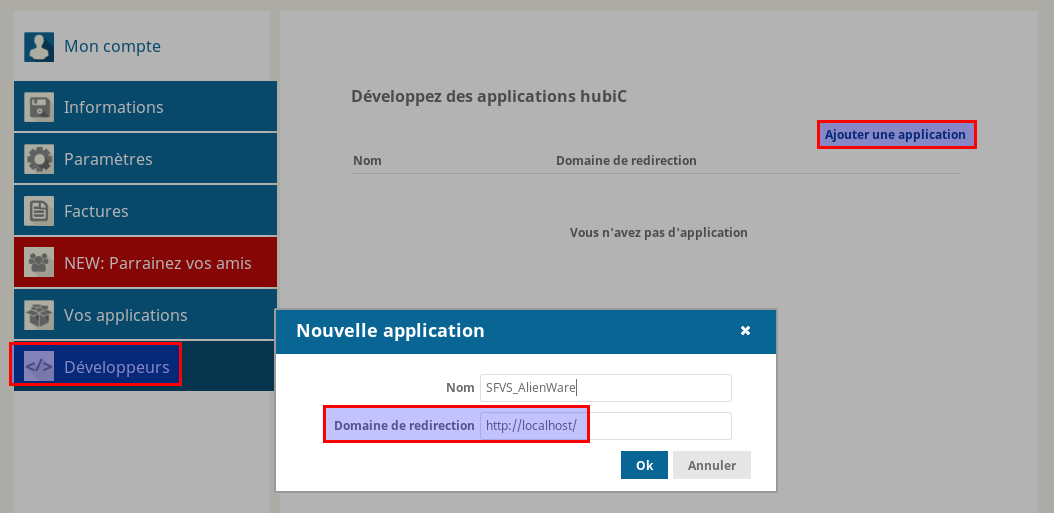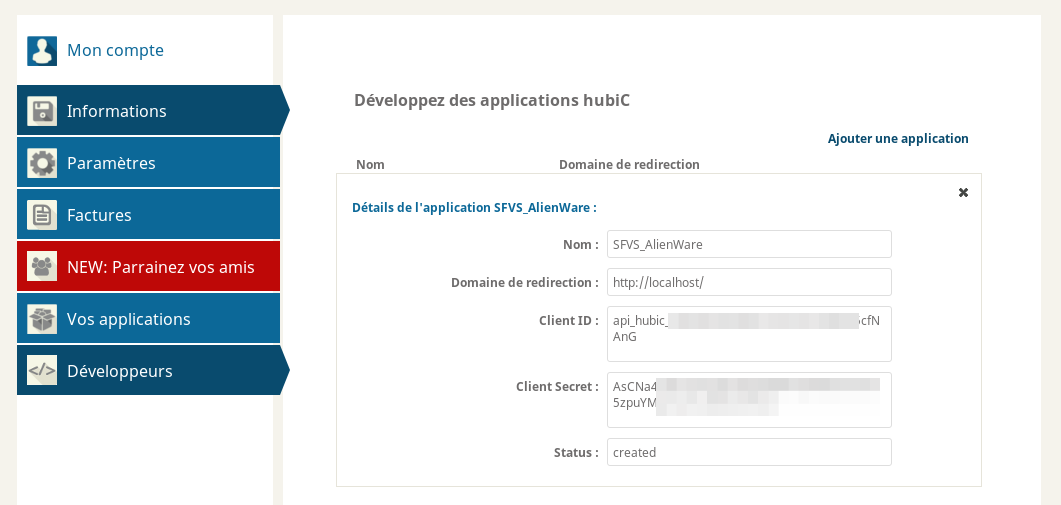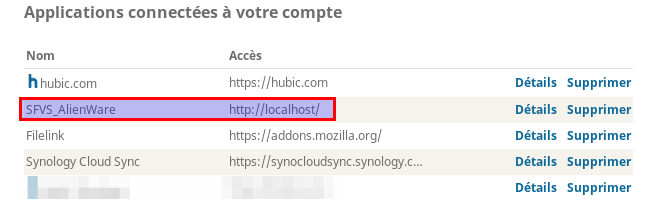HubiC : montez votre espace de stockage localement
Dans est précédent article au sujet du Cloud d’OVH, HubiC, je vous parlais du montage sur une machine via HubicFuse. Depuis OVH a bossé sur un outil qui permet de le monter plus simplement et comme une partition : SVFS, pour Swift Virtual File System.
Merci à Tounefr d’en avoir parlé sur Mondedie.
Swift c’est quoi ? C’est le stockage Objet d’OpenStack. Ça vous avance vachement, je sais bien. Voici une petite explication très rapide.
OpenStack désigne un projet de Cloud opensource, via un ensemble d’outils, ainsi que la fondation qui le gère. Ce projet est énormément utilisé pour déployer des clouds publics comme l’offre Hubic. Parmi tous les modules on y trouve Swift et Cinder qui sont 2 systèmes de stockage s’opposant de par leurs méthodes : Swift stocke en Objet et Cinder en Bloc.
Pour simplifier, le stockage Bloc est utilisé pour les données persistantes comme des VM (machines virtuelles) et le mode Objet pour les données plus évolutives telles qu’images, vidéos, Bases de données…
Bref, HubiC, c’est du stockage Objet, donc du Swift. D’où le nom SVFS. Et il comporte aussi quelques limites :
Be aware that SVFS doesn’t transform object storage to block storage.
SVFS doesn’t support :
Opening files in append mode.
Moving directories.
Renaming containers.
SLO (but supports DLO).
Per-file uid/gid/permissions (but per-mountpoint).
Symlink targets across containers (but within the same container)
Pour l’utiliser il suffit de suivre les directives d’OVH en commençant par créer une application sur son compte HubiC pour en récupérer les clés ID et Secret.
Il faut ensuite enregistrer cette application via la commande hubic-application. Commande rendue possible par l’installation de l’outil HubiC sur sa machine évidemment.
Pour ce faire il vous faut ID et Secret de l’application juste créée ainsi que votre email:pwd Hubic.
┬─[ayx@Aerya:~]─[11:40:44] ╰─>$ hubic-application Did you registered an application under your hubic account ? (y/N) y ~> Application redirect URL: http://localhost/ ~> Application client_id: api_hubic_XXXXXXXXX ~> Application client_secret: 1) Setting scope ... OK ~> Email: XXXXXXXX ~> Password: 2) Granting access ... OK 3) Getting refresh token ... OK == Your mount options == ~> hubic_auth=XXXXXXXXX ~> hubic_token=XXXXXXXXX
D’ailleurs notre “application” apparaît maintenant dans la liste sur HubiC
Puis créer un point de montage local, pour moi ce sera /mnt/HubiC
sudo mkdir /mnt/HubiC
Et enfin monter notre espace dans ce point de montage avec les hubic_auth et hubic_token obtenus avant
sudo mount -t svfs -o hubic_auth=XXXX,hubic_token=XXXX,default hubic /mnt/HubiC/
C’est bon
ayx@Aerya /mnt> cd HubiC/ ayx@Aerya /m/HubiC> ls Backup/ CloudStation/ Documents/ '@SynologyCloudSync'/
Et pour ceux qui veulent l’ajouter à fstab
sudo nano /etc/fstab
# /etc/fstab: static file system information. # # Use 'blkid' to print the universally unique identifier for a # device; this may be used with UUID= as a more robust way to name devices # that works even if disks are added and removed. See fstab(5). # # <file system> <mount point> <type> <options> <dump> <pass> # UUID=... #Montage disques distants 192.168.1.114:/volume1/Series /mnt/Series nfs nfsvers=3,timeo=14,intr,_netdev,nolock,x-systemd.automount 0 0 ... #Montage HubiC HubiC /mnt/HubiC svfs hubic_auth=XXXX,hubic_token=XXXX,container=default 0 0
Comme l’indique Loboto en commentaire le disque n’est par défaut accessible qu’en lecture, pour le rendre “rw” pour tous les utilisateurs ajoutez cette option dans votre configuration fstab (par exemple après containter=default) : ,mode=0777